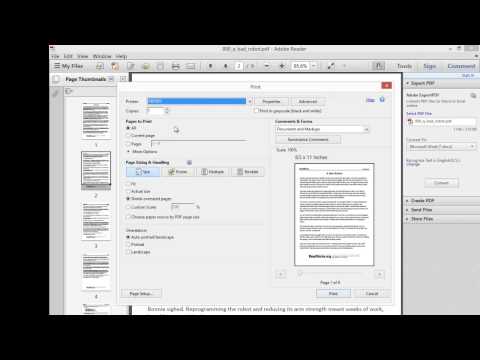
Conţinut
- etape
- Metoda 1 Utilizarea CutePDF (Windows)
- Metoda 2 Utilizați Previzualizare (Mac)
- Metoda 3 Utilizarea Smallpdf (online)
- Metoda 4 Utilizarea Adobe Acrobat
Fișierele PDF sunt excelente pentru păstrarea formatării originale a unui document, dar editarea este dificilă. Chiar și simplul fapt de a dori să ștergeți o pagină poate duce la un sentiment de frustrare, deoarece programul gratuit Adobe Reader nu oferă instrumentele de editare. Din fericire, există mai multe sfaturi gratuite care vă vor permite să ștergeți rapid paginile din fișierele dvs. PDF!
etape
Metoda 1 Utilizarea CutePDF (Windows)
-

Descărcați CutePDF. Acesta este un program gratuit care vă permite să adăugați o imprimantă virtuală pe computer pentru a transforma orice document într-un fișier PDF. Îl veți folosi pentru a crea un PDF nou din cele vechi, fără paginile pe care nu doriți să le păstrați.- Continuă cutepdf.com/products/cutepdf/writer.asp și faceți clic pe Descărcare gratuită și mai departe Convertor gratuit.
- Dacă doriți pur și simplu să eliminați una sau două pagini dintr-un singur fișier, poate doriți să luați în considerare utilizarea unui serviciu online, deoarece probabil va fi mai rapid.
-

alerga CuteWriter.exe pentru a instala CuteWriter. În timpul instalării, faceți clic pe Cancel pentru a refuza prima ofertă, apoi faceți clic pe link Săriți acest anunț și următoarele anunțuri. -

alerga converter.exe pentru a instala software-ul CuteWriter, necesar pentru utilizarea CutePDF. Faceți clic pe Setare pentru a o instala automat. -

Deschideți fișierul PDF din care doriți să eliminați fișierele. Îl puteți deschide de la orice cititor PDF sau browser web. -

Faceți clic pe fișier → imprima. Nu veți tipări documentul, ci pur și simplu creați un nou fișier PDF. -

Selectați „CutePDF Writer” ca imprimantă. -

selecta Pagini sau intervale și introduceți paginile dorite păstra. De exemplu, dacă aveți un document de 7 pagini și doriți să scăpați de pagina 6, ar trebui să introduceți „1-5, 7”. -

Faceți clic pe Print și salvați fișierul atunci când vi se solicită. Noul fișier va fi salvat în folderul dvs. în mod implicit Documente .
Metoda 2 Utilizați Previzualizare (Mac)
-

Faceți dublu clic pe fișierul PDF pentru a-l deschide în Previzualizare. Dacă se deschide într-un alt program, de exemplu în Adobe Reader, faceți clic dreapta pe el și selectați Deschideți cuși avanpremieră. -

Faceți clic pe meniu Vizualizare și selectați Miniaturi. Toate paginile PDF vor fi afișate în miniaturi. -

Selectați toate paginile pe care doriți să le ștergeți. Ai putea ține cheia comandă apăsați și selectați mai multe pagini sau faceți clic cu mouse-ul și trageți-l pentru a desena un cadru de selecție. -

Faceți clic pe meniu edita și selectați eliminare. Aceasta va șterge toate paginile selectate.
Metoda 3 Utilizarea Smallpdf (online)
-

deschis SmallPDF în browser. -

Trageți fișierul PDF în care doriți să ștergeți paginile și aruncați-l în fereastra browserului. De asemenea, puteți da clic pe buton Alegeți un fișier. -

Selectați toate paginile dorite păstra. Ai putea ține cheia schimbare apăsat pentru a selecta mai multe pagini simultan. De asemenea, puteți introduce o gamă de pagini în câmpul dedicat din partea de jos a paginii. -

Faceți clic pe Împărțiți PDF-ul după selectarea tuturor paginilor. Se va deschide o nouă pagină. -

Faceți clic pe Descărcați fișierul acum. Noul PDF va fi descărcat pe computer. De asemenea, puteți alege să vă înregistrați direct în contul dvs. Dropbox sau Google Drive.
Metoda 4 Utilizarea Adobe Acrobat
-

Deschideți fișierul PDF în Adobe Acrobat. Nu puteți șterge o pagină din versiunea gratuită a Adobe Reader. -

Faceți clic pe buton Miniaturi de pagini care se află în panoul din stânga. Dacă nu apare, faceți clic pe Vizualizare → Arată / Ascunde → Panouri de navigare → Miniaturi de pagini. -

Selectați paginile pe care doriți să le ștergeți. Puteți face clic și trage mouse-ul pentru a selecta mai multe pagini simultan sau apăsați tasta Ctrl apăsat făcând clic pe fiecare pagină pe care doriți să o selectați. -

Faceți clic pe buton eliminare pentru a șterge paginile selectate. Butonul eliminare se află în partea de sus a panoului Miniaturi de pagini.